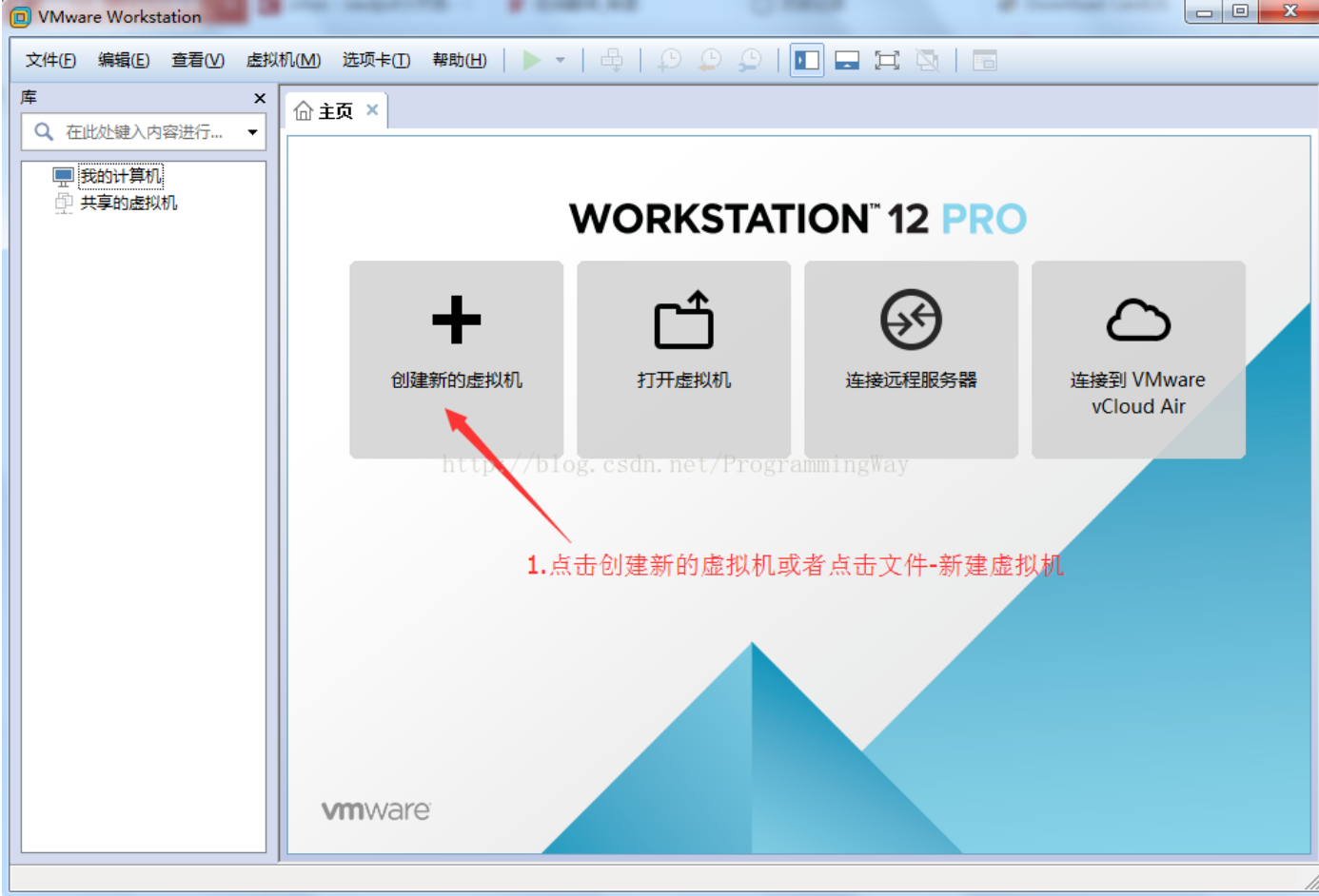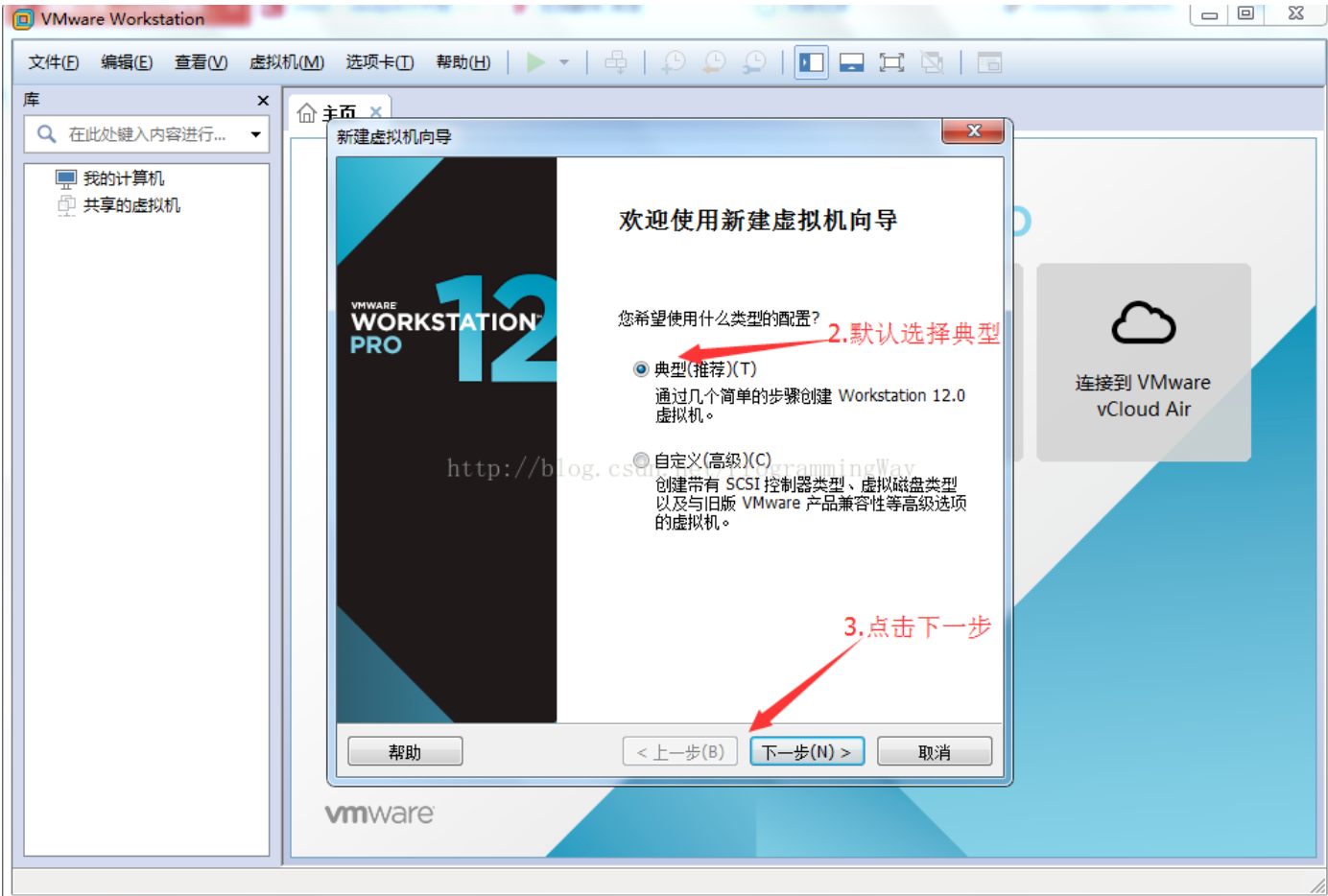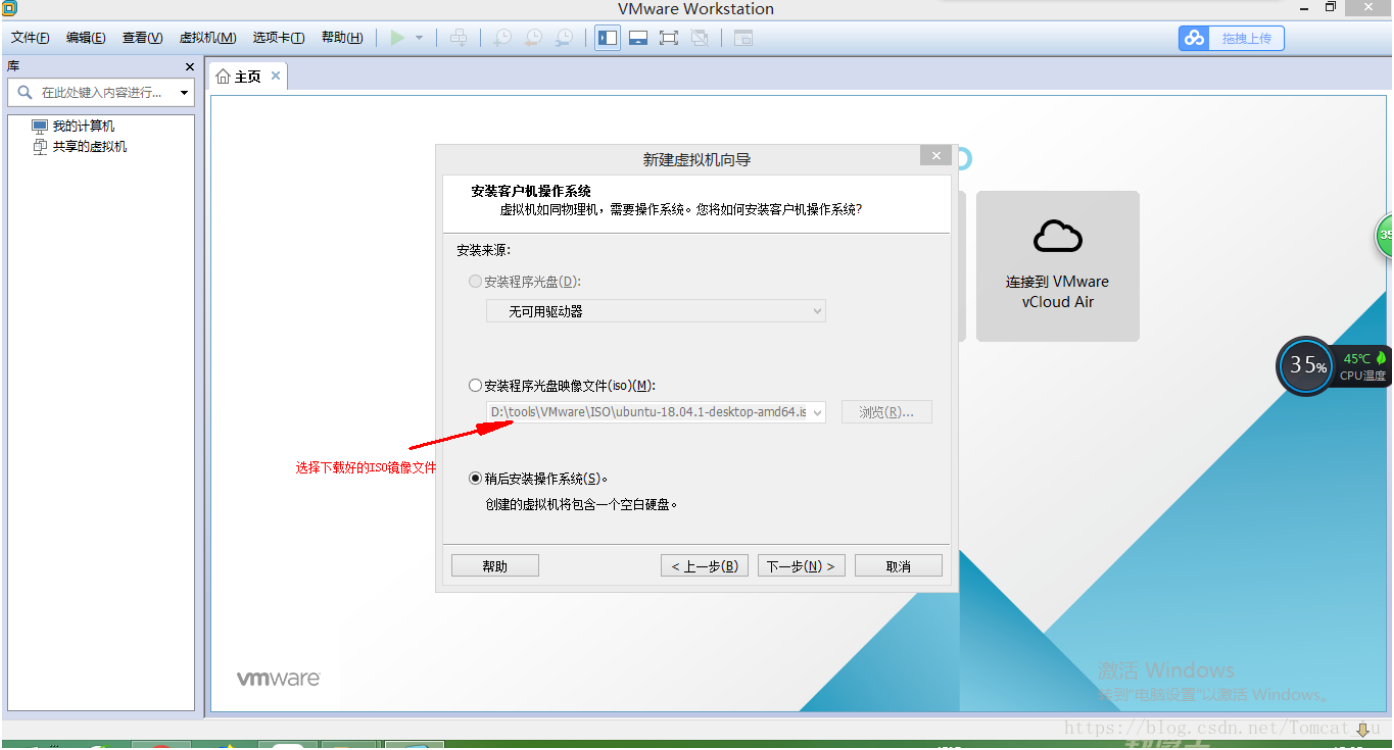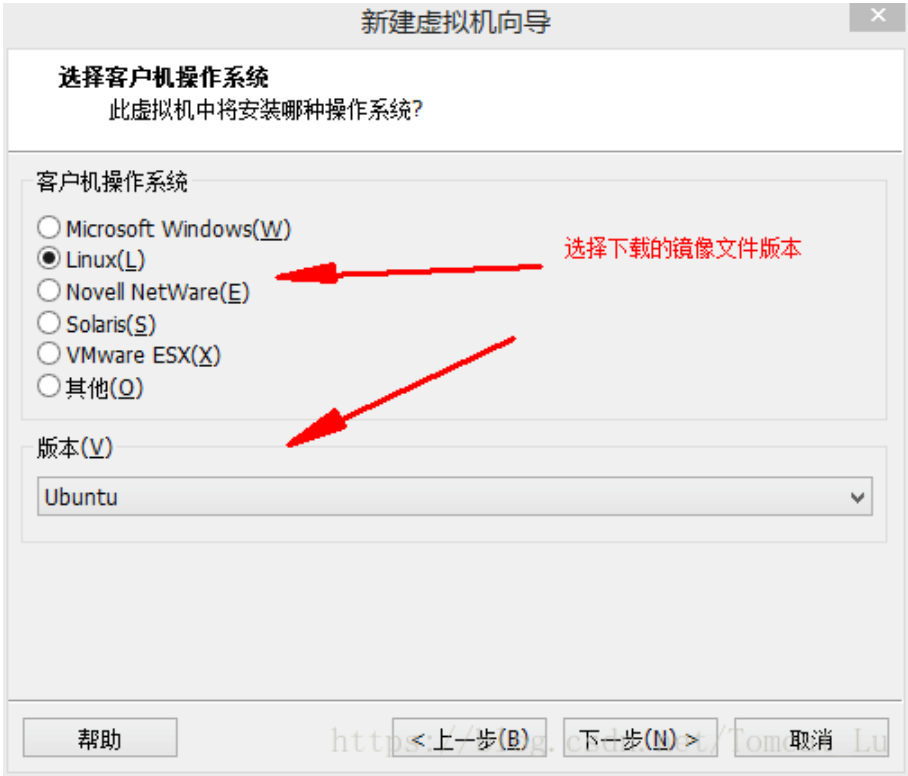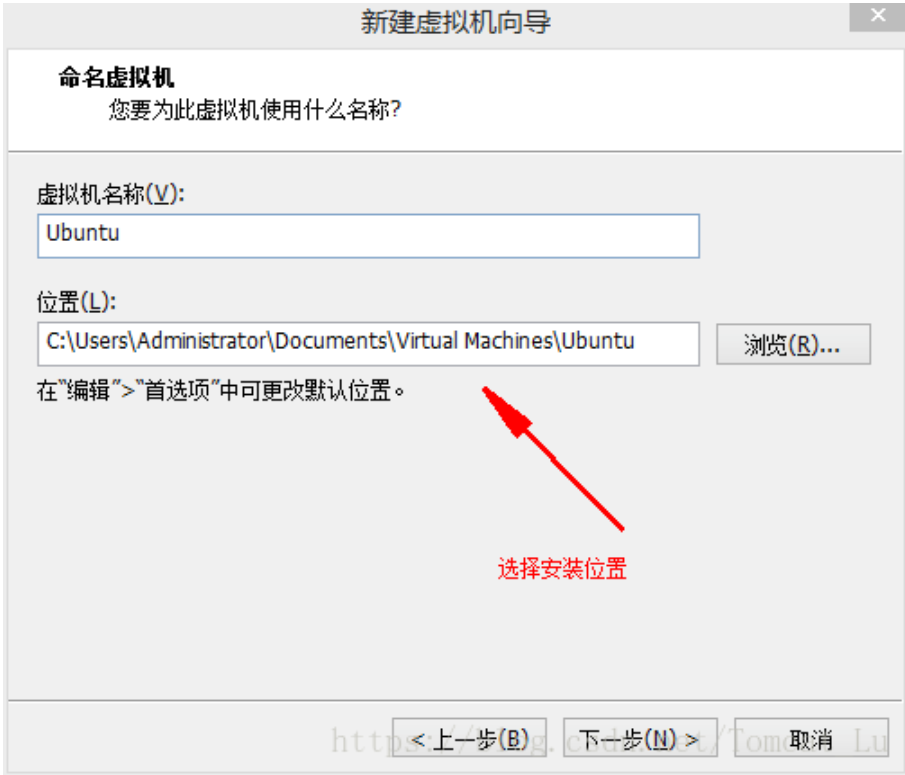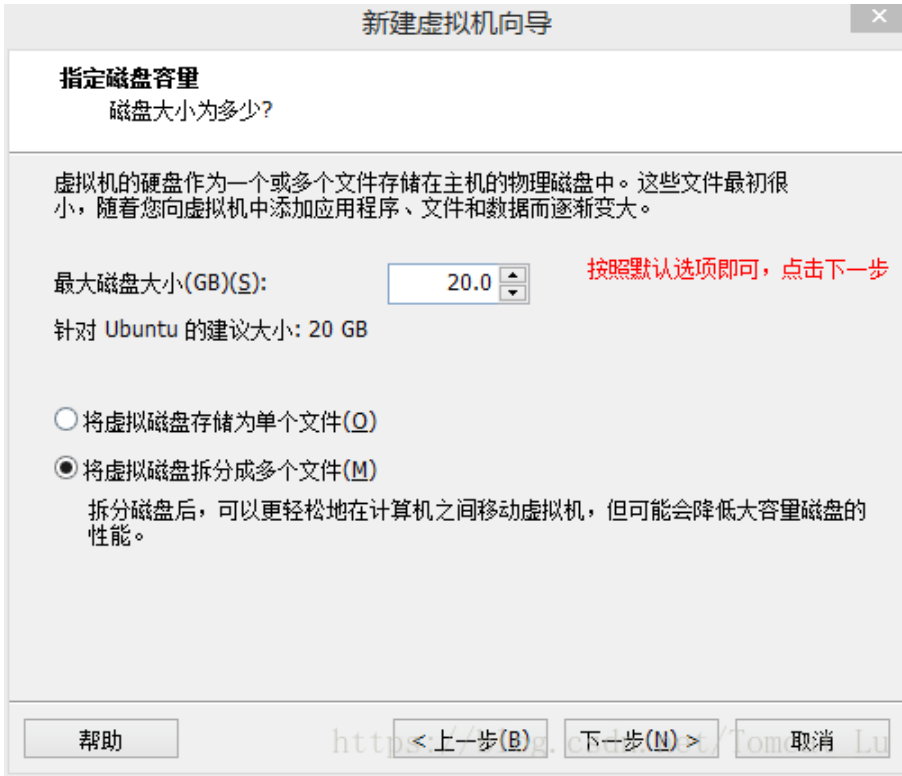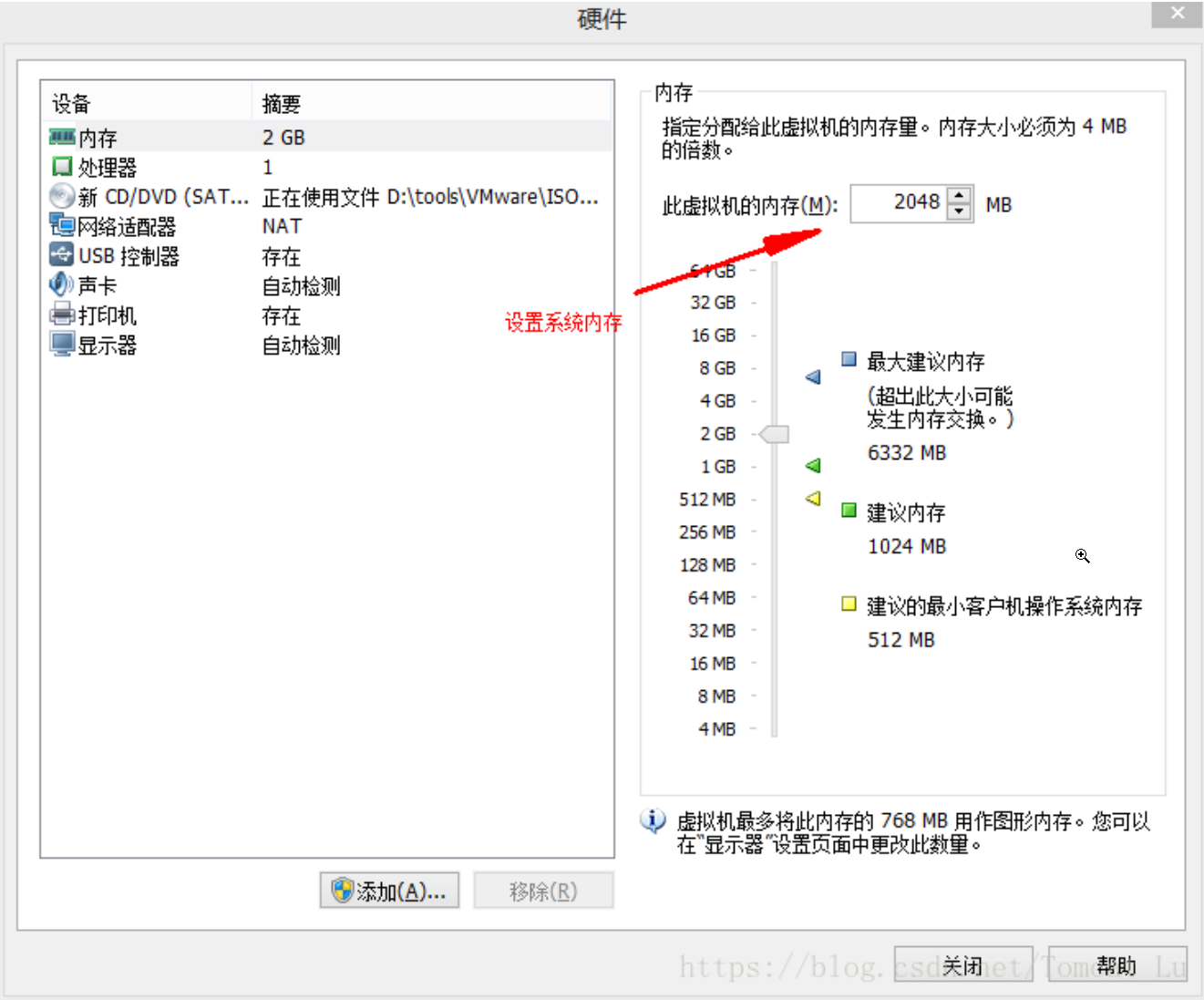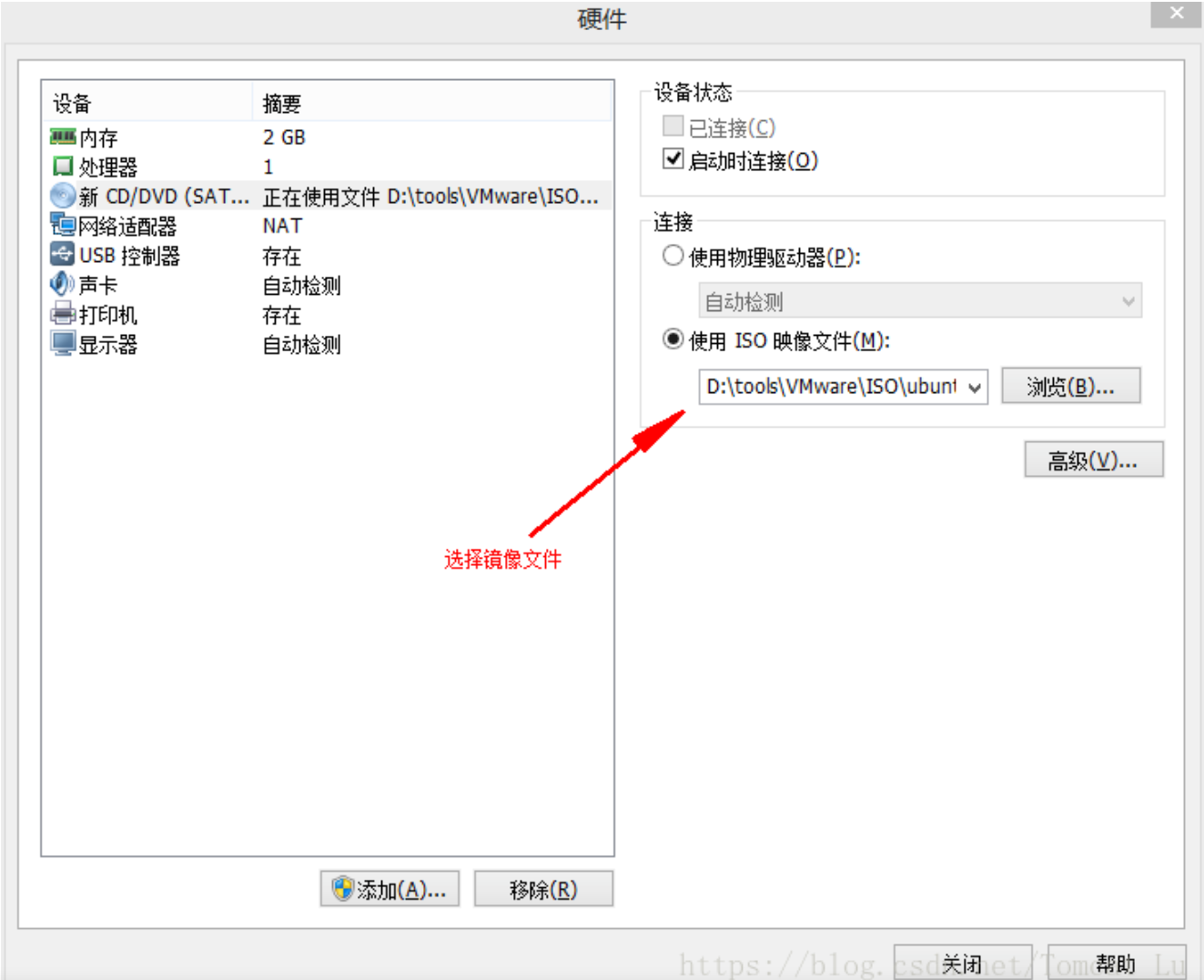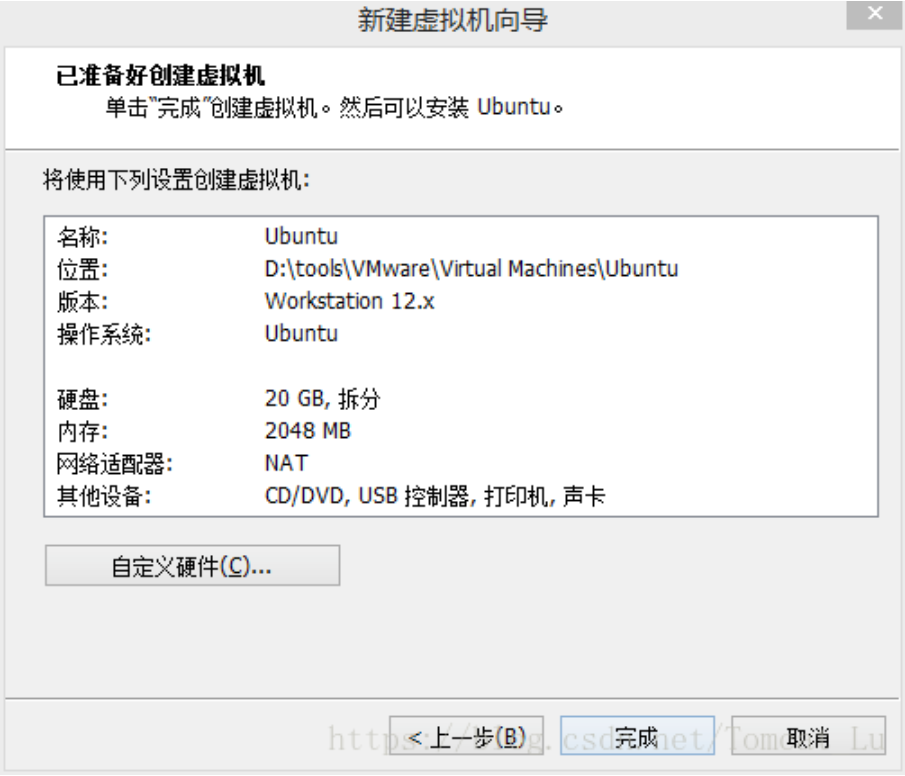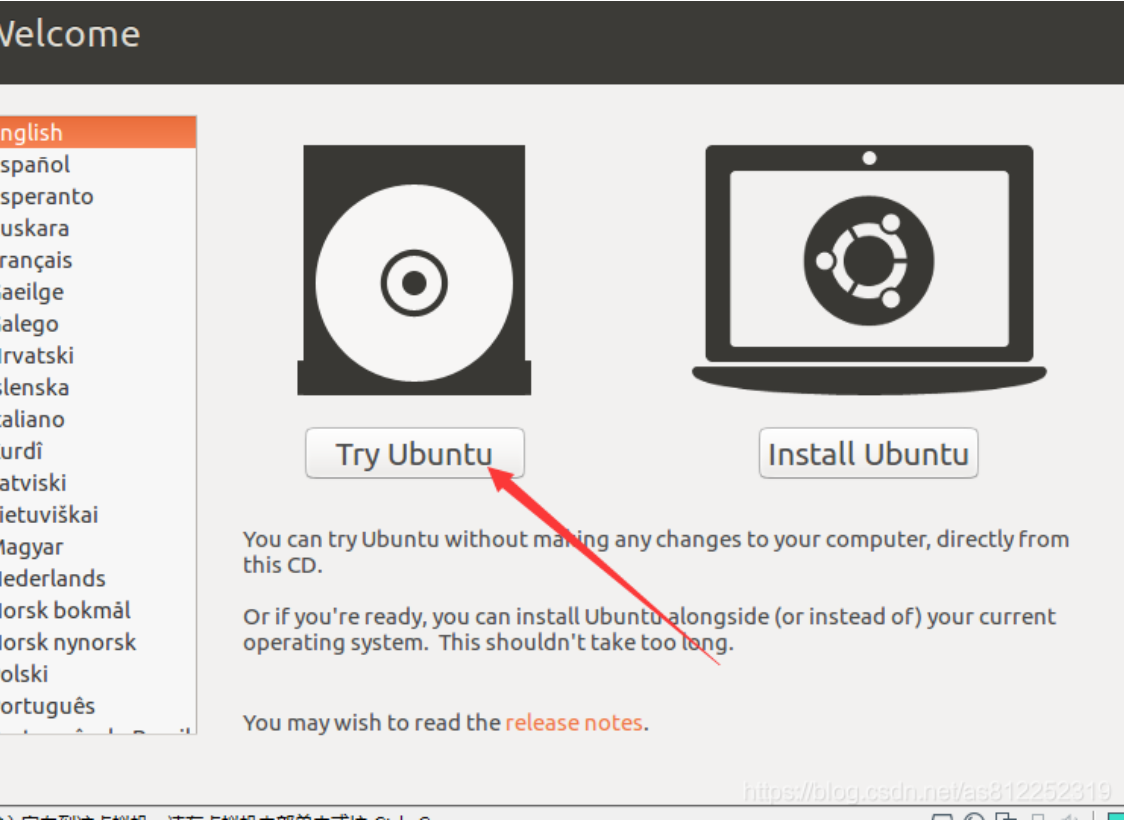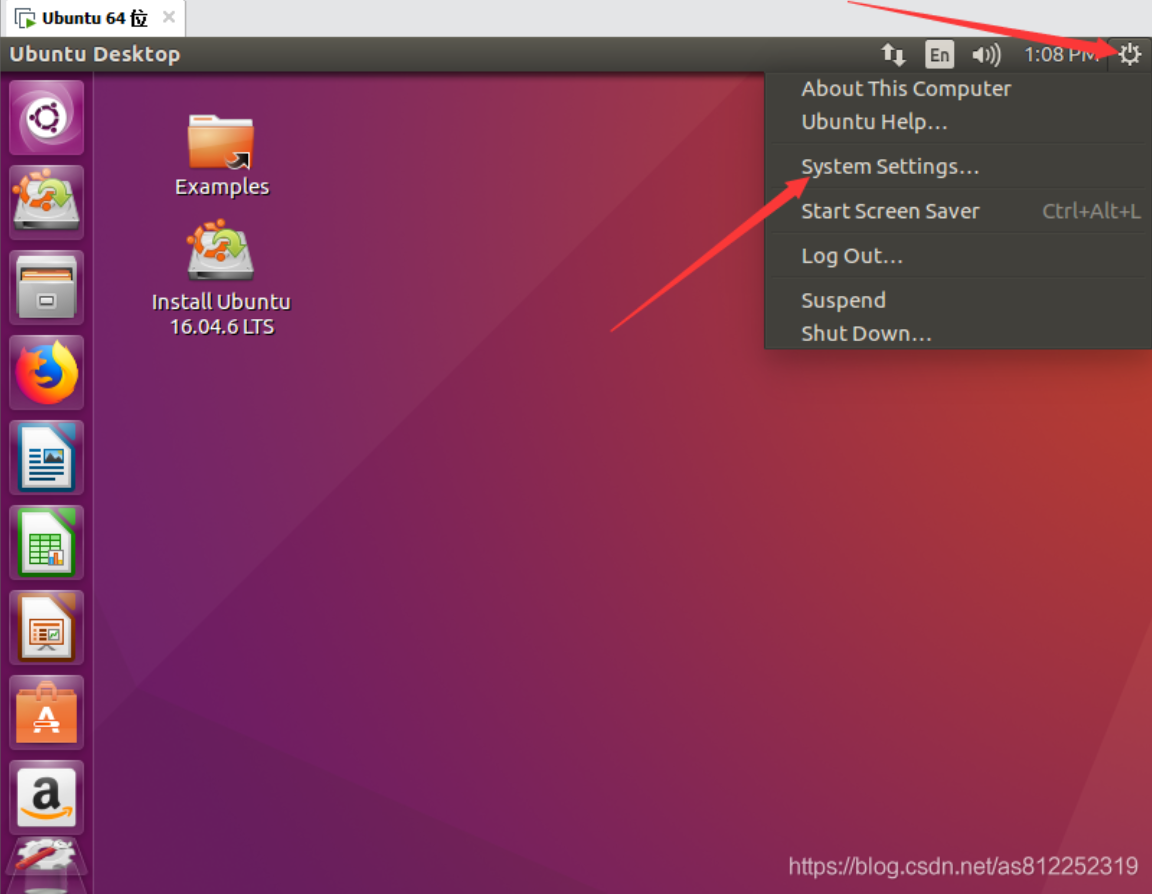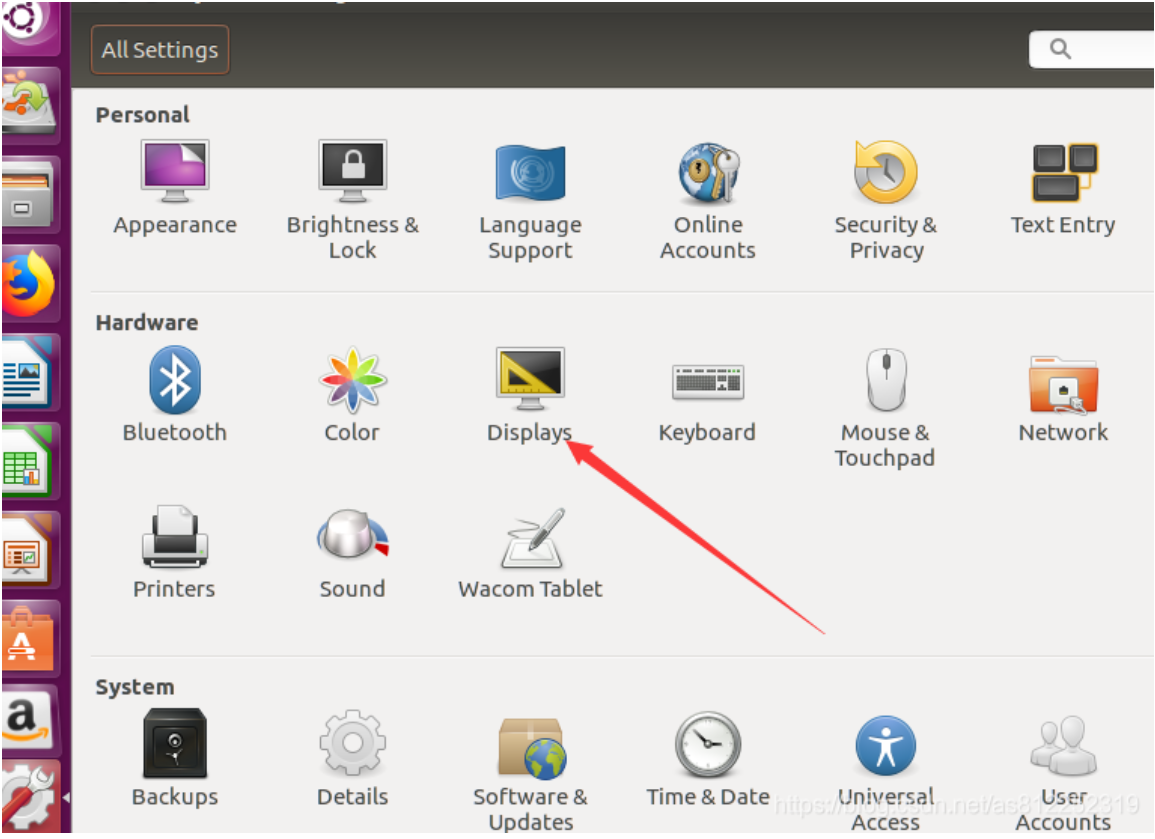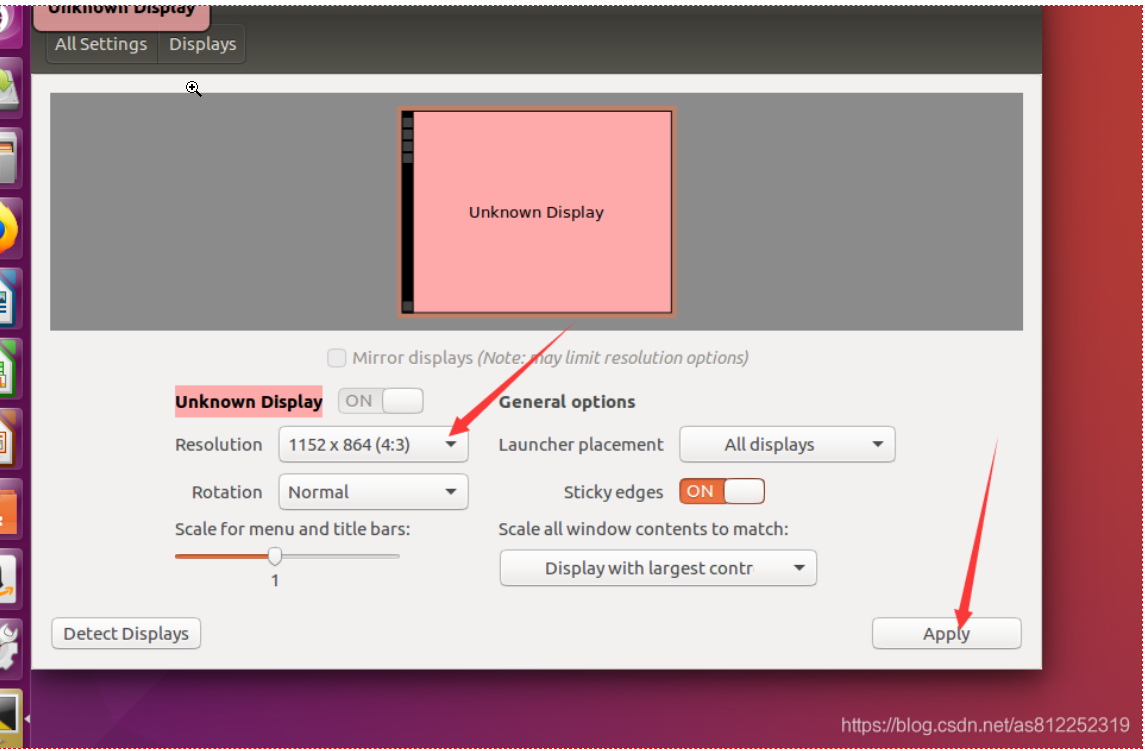一. 准备环境
下载VMware-workstation-full 64位安装包,下载地址:https://pan.baidu.com/s/1kyRjxsfh0GmiOkwHhgz7HA 密码:nkqf
VMware workstation 秘钥 5A02H-AU243-TZJ49-GTC7K-3C61N
下载Ubuntu.iso镜像文件,下载地址:https://www.ubuntu.com/download/desktop
二. 打开VMware
三. 设置系统
选择简体中文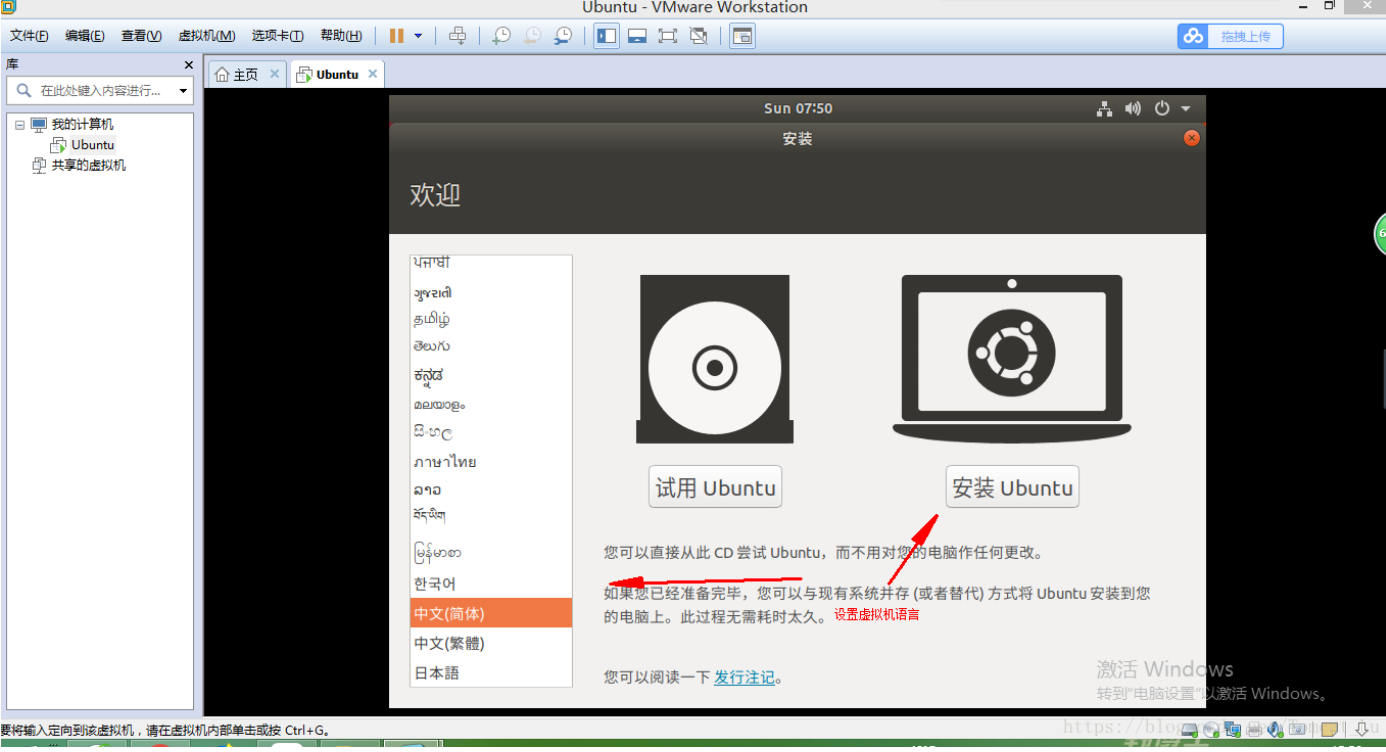
选择汉语,继续
点击继续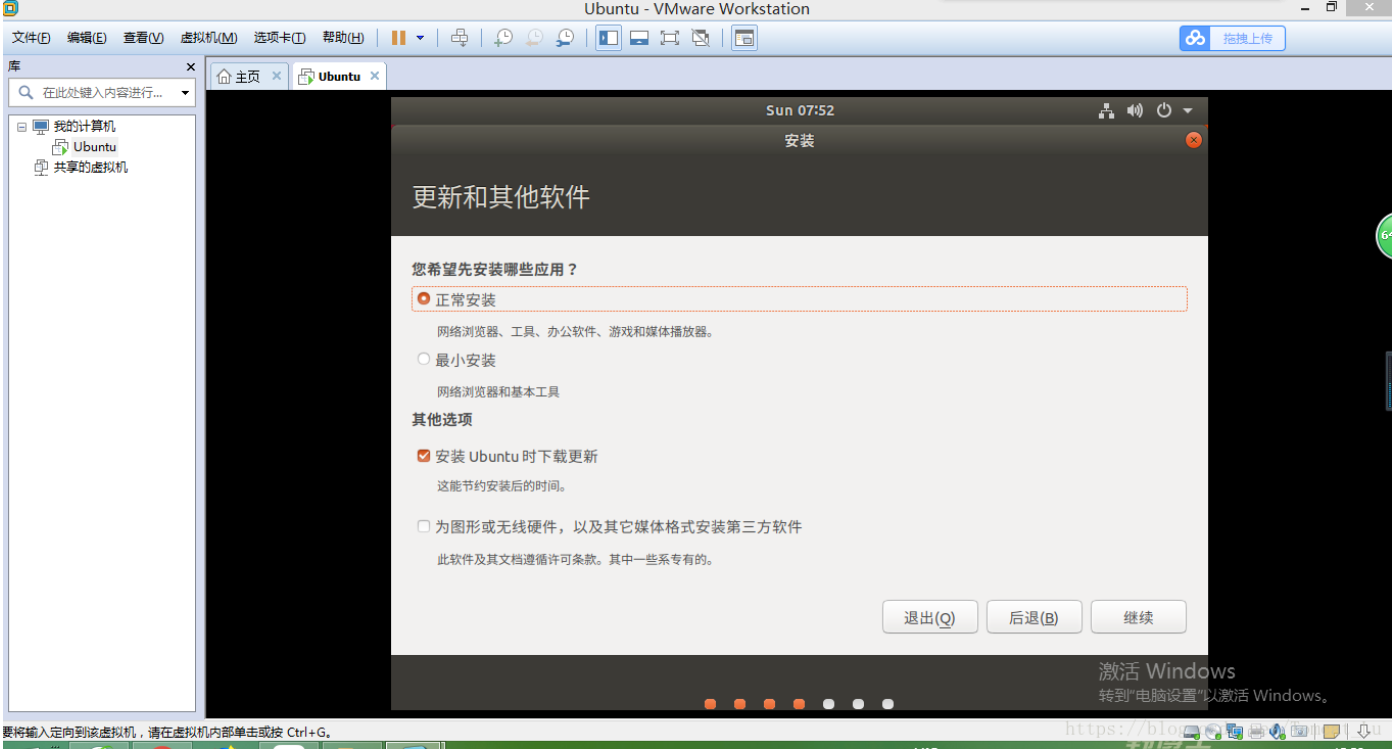

选第二项,开始安装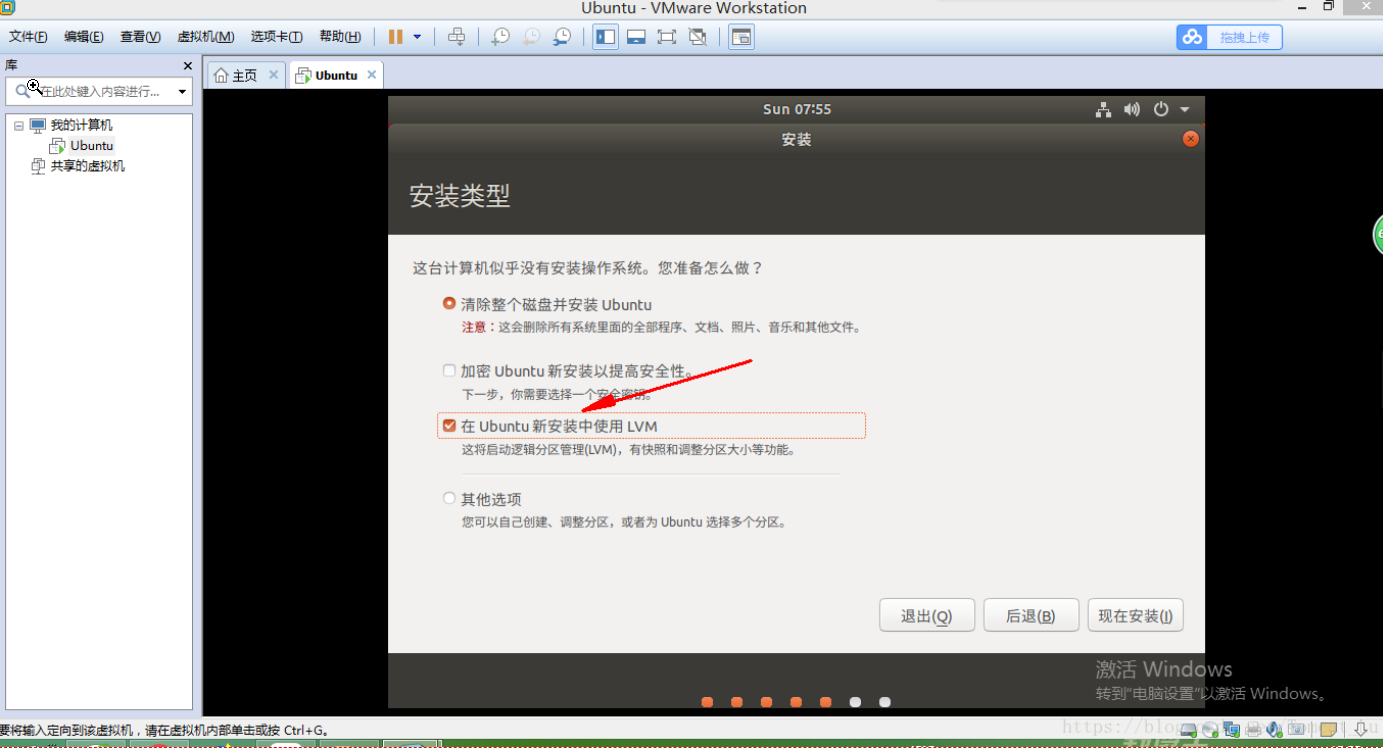
等待设置完成后,设置Ubuntu登录系统信息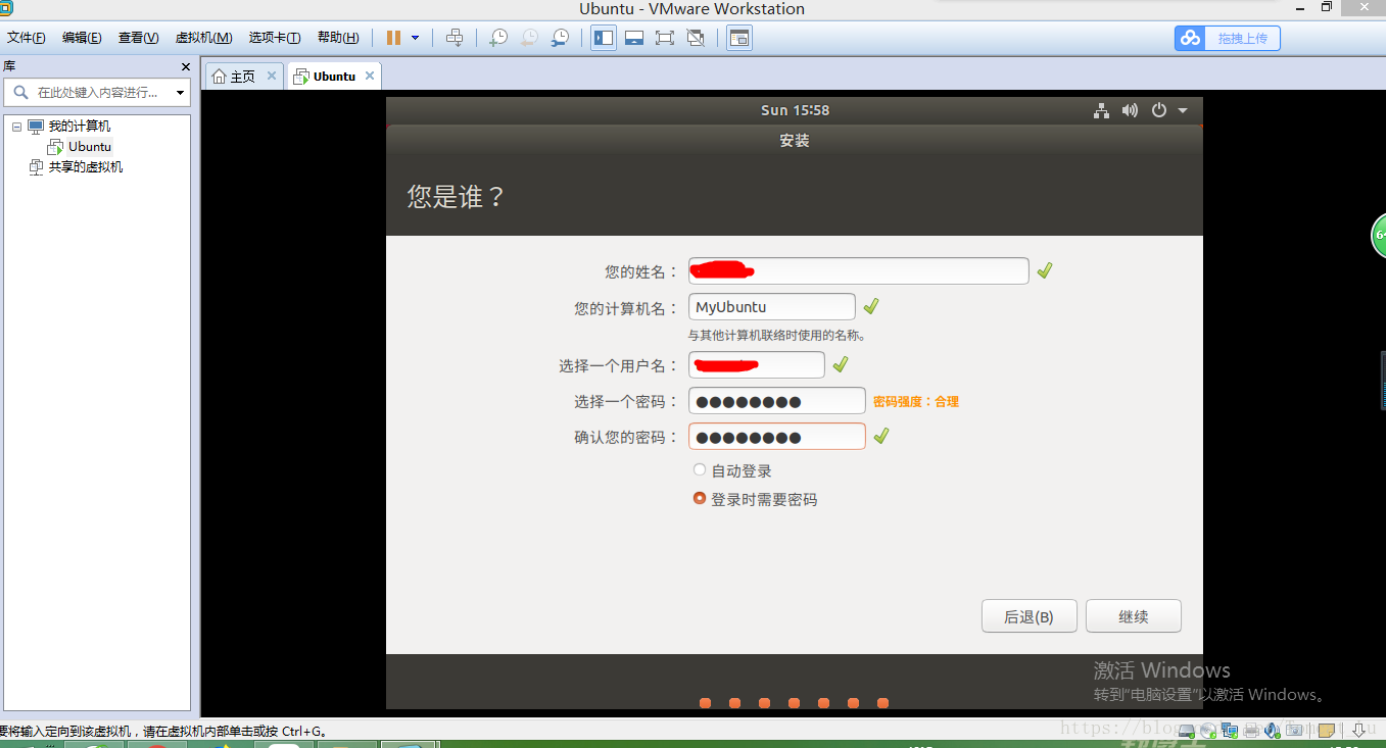
等待系统安装完成,输入刚才的登录账户和密码就可以使用了
注:关于虚拟机中安装Ubuntu界面显示不全的解决办法
转自CSDN SuperDan
在安装过程中如果在分区的界面看不到下一步的按钮,解决办法如下: